Comment transférer des SMS d'un téléphone Android à un autre

Obtenir un nouveau téléphone est difficile. Vous perdez essentiellement tout ce que vous aviez sur l'ancien téléphone, ce qui peut être un peu un choc pour les premiers jours. Bien que certaines choses, comme des images, vous accompagnent automatiquement dans votre compte Google, d'autres conforts, comme vos messages texte, ne sont pas automatiquement synchronisés.
Mais ce n'est pas forcément le cas. Si vous ne pouvez pas supporter la vue d'une boîte SMS vide, vous pouvez facilement déplacer tous vos messages actuels vers un nouveau téléphone en quelques étapes avec une application appelée Sauvegarde et restauration SMS.
La première chose que vous aurez besoin de faire est d'installer ladite application sur les deux téléphones, et assurez-vous que chacun d'eux sont sur le même réseau Wi-Fi. Il ne fonctionnera pas sur un réseau cellulaire!
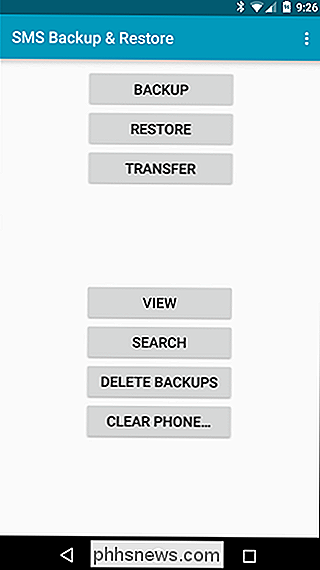
Ouvrez l'application sur les deux téléphones. Sur l'écran principal, appuyez sur le bouton "Transférer". Une nouvelle boîte s'ouvrira avec les détails du fonctionnement du transfert: en un mot, il envoie l'information via le Wi-Fi. Sélectionnez l'option appropriée sur chaque téléphone: "Envoyer à partir de ce téléphone" sur l'ancien combiné, "Recevoir sur ce téléphone" sur le nouveau.
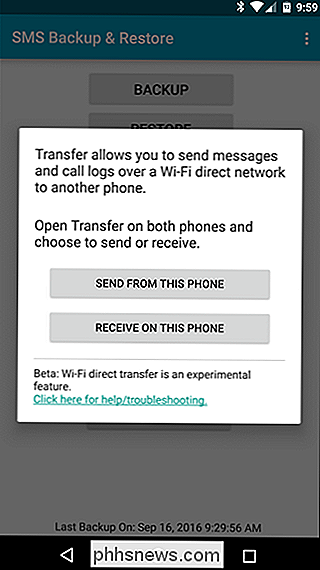
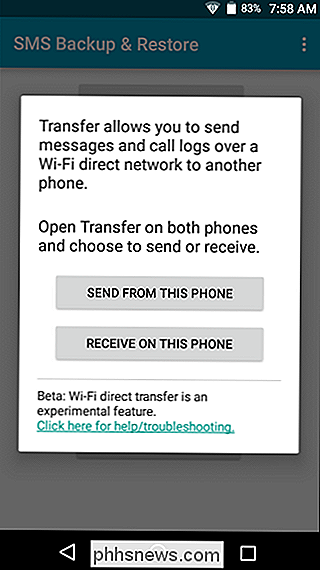
Les téléphones commenceront immédiatement à se chercher mutuellement sur le réseau. Une fois que le téléphone émetteur voit le téléphone récepteur, appuyez dessus dans la liste. Cela initialise le transfert.
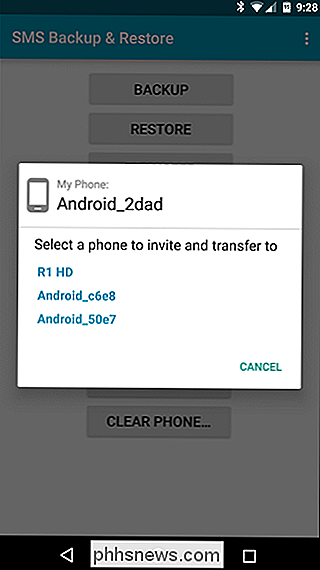
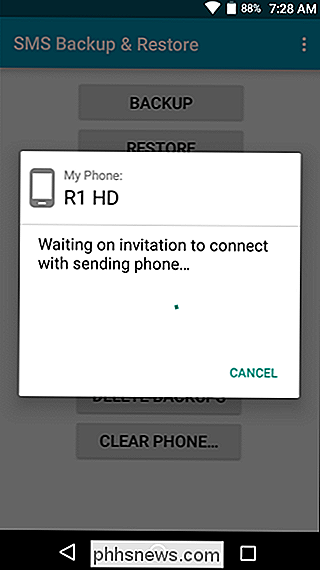
Le téléphone émetteur envoie une "invitation" au téléphone destinataire. Vous devrez bien entendu accepter cette invitation avant que quelque chose ne se produise.
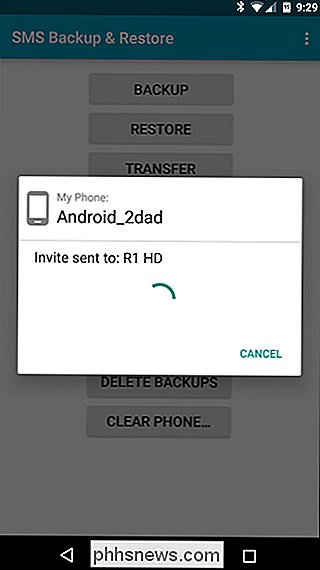
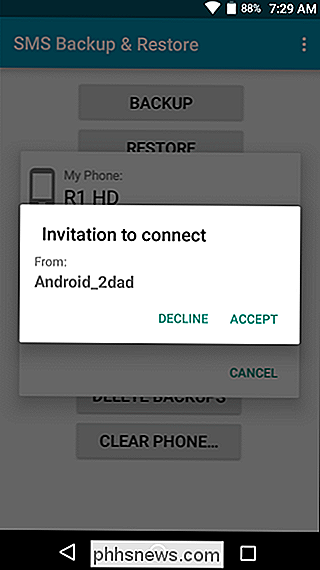
Une fois que les téléphones ont établi une connexion, le téléphone qui vous envoie vous propose quelques options: "Transférer les textes et les journaux d'appels de l'état actuel", ou " Utilisez la sauvegarde la plus récente ". Si vous n'avez jamais utilisé Sauvegarde et restauration SMS auparavant, vous ne devriez pas avoir de sauvegarde disponible et vous voulez utiliser la première option. D'une façon ou d'une autre, honnêtement, je choisirais le premier. C'est le dernier-né.
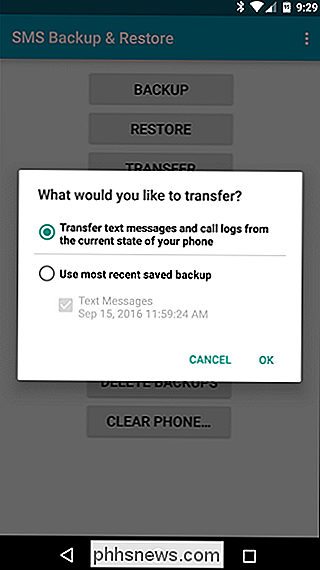
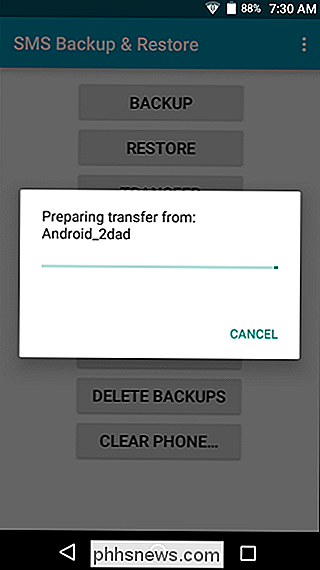
Le téléphone expéditeur fera immédiatement une sauvegarde et le transmettra au téléphone récepteur. À ce stade, attendez une seconde. Cela ne prendra pas longtemps. Une fois l'opération terminée, vous recevrez une notification sur le téléphone récepteur vous demandant si vous souhaitez Accepter et Restaurer. Vous le faites.
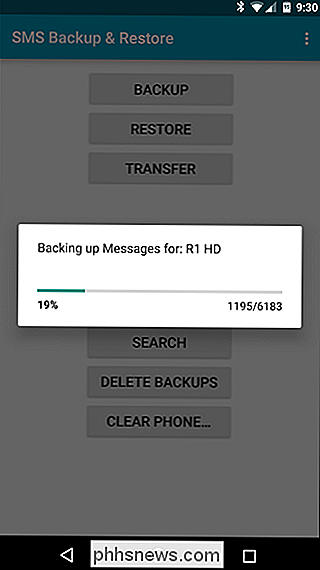
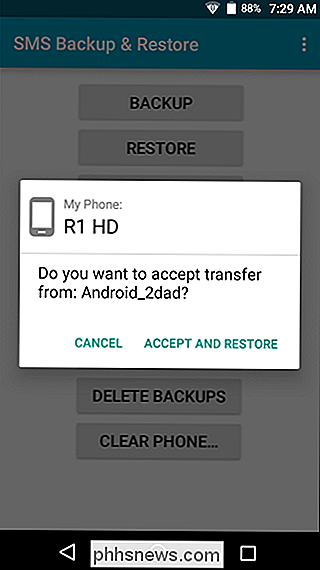
Une fois que vous avez choisi de le faire, le transfert commencera. Quand c'est fini, vous avez essentiellement fini avec le téléphone d'envoi - à partir de maintenant, tout le reste est traité sur le téléphone récepteur. Une fois le transfert du fichier terminé, vous recevrez une notification concernant une limitation dans Android commençant par KitKat qui permet uniquement à l'application SMS par défaut de restaurer les messages. Ergo, vous devrez définir la sauvegarde et la restauration SMS par défaut, au moins jusqu'à la fin du transfert. Appuyez sur "OK".
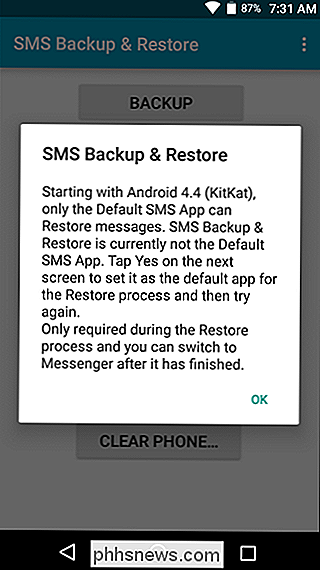
Sur l'écran suivant, appuyez sur "Oui" pour faire de SMS Backup & Restore votre application SMS par défaut. Encore une fois, vous pouvez le changer à votre application de textos préférée une fois qu'il est fini de restaurer.
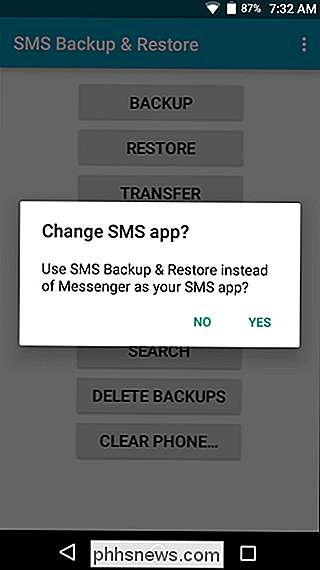
Et maintenant, ce processus commence. Détendez-vous, prenez un café. Lire un livre. Regarder la télévision. Faites quelque chose qui n'inclut pas le fait de jouer avec votre téléphone - cela va prendre du temps (en fonction de la quantité d'informations à transférer), alors laissez-le faire.
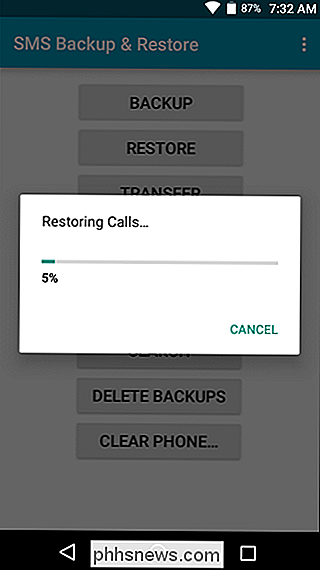
Une fois que c'est fini, vous aurez une notification indiquant ces informations, ainsi que tous les détails du transfert. Regardez tous ces messages! Vous pouvez appuyer sur la notification si vous le souhaitez, mais il ne vous reste plus qu'à lancer l'application SMS Backup & Restore avec les mêmes informations. Il est donc préférable de la supprimer.
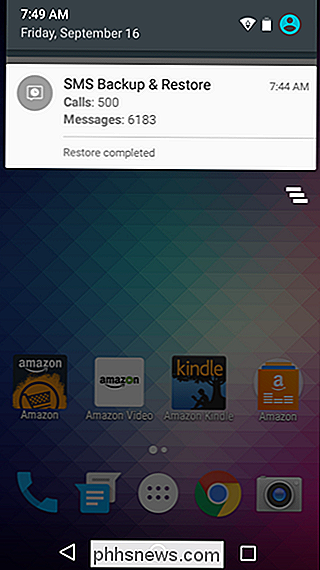
Allez dans votre application SMS préférée vos textes existants devraient maintenant apparaître dans le nouveau téléphone. Le journal des appels doit également être rempli avec les informations de votre autre téléphone.
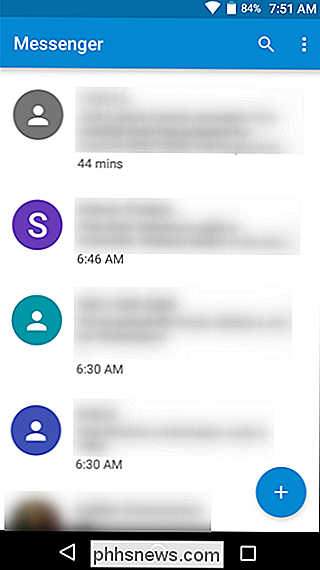
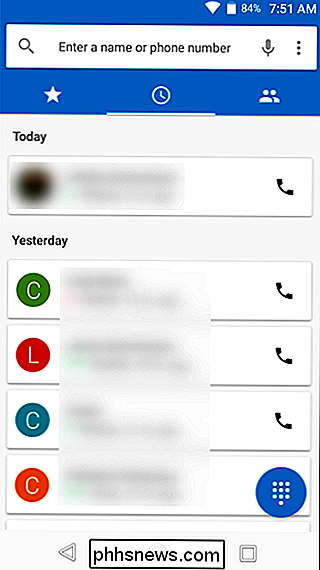
Si vous deviez créer l'application par défaut dans les étapes ci-dessus, allez dans le menu Applications par défaut d'Android et revenez à votre application de messagerie normale. Vous avez terminé!

Comment modifier l'emplacement du dossier de téléchargement de Safari
Par défaut, lorsque vous téléchargez un fichier à l'aide de Safari, il est enregistré dans le dossier Téléchargements principal de votre Mac. Si vous préférez enregistrer vos fichiers ailleurs, vous pouvez modifier le dossier d'enregistrement par défaut. Voici comment procéder. Dans l'onglet Général de la fenêtre des préférences, cliquez sur le menu déroulant "Emplacement de téléchargement du fichier" et Cliquez ensuite sur "Autre".

Comment changer la couleur d'une conversation dans l'application Messenger d'Android
Les gens adorent la personnalisation, et s'il y a une chose sur Android vraiment , c'est tout. Et le Messenger de Google ne fait pas exception. Chaque conversation a une couleur spécifique, mais vous pouvez changer la couleur de n'importe quelle conversation à travers son menu RELATED: Comment sauvegarder vos messages texte sur votre compte Gmail La première chose à faire est sauter dans la conversation que vous voulez changer la couleur de.


